方正文合书刊折手操作标准实例
详细内容
排版好的书刊在激光照排输出前,一般要进行折手作业,即根据所用印刷机将书刊PS文件拼成对开版或四开版再进行激光照排,这样,可减少输出单页后晒PS版时再进行手工拼大版工序,同时,计算机拼版也极大地提高了拼版精度,克服了传统人工拼版对位不准、修版工作量繁重、版面不整洁等缺陷。方正文合折手软件能够对PS,EPS,TIFF等格式的文件实现折手输出,是一款很不错的折手软件,下面以具体书刊折手实例来谈谈文合折手功能。
1.折手作业流程
折手作业实际就是将PS等格式的源文件拼成大版并输出大版PS文件的过程。在实际操作中主要步骤为:新建折手模板,设置参数;新建折手作业,设置印刷、装订要求;在折手作业中选择已建的折手模板并选择折手源文件;输出大版PS文件。至此,完成折手作业。下面具体谈谈各个步骤的参数设置。
2.新建折手模板
以A4期刊,四开印刷为例。打开方正文合的折手软件,单击新建按钮或单击文件菜单选择新建选项,在弹出的对话框中单击新建模板按钮,打开如图一所示的对话框,印刷方式一般设置为双面印刷,若拼自反版,则应设置为单面印刷,页面方向一般设置为纵向,在布局的小页行数和小页列数中分别输入大版中小页的行数和列数,小页即指排版好的书刊页面,一般有16K,A4等。小页成品尺寸下拉框中可以选择常用的小页成品尺寸,即裁切后书刊的尺寸,同时也可以在其下方的宽度和高度框中直接输入小页的成品尺寸。在大版尺寸下拉框中可以选择常用的大版尺寸,大版尺寸包括小页拼好的大版〔包括其周边放折叠(或裁切)标记的空白〕和页边距两部分。也可以根据实际情况在大版尺寸下方的高度和宽度框中输入数值,大版的尺寸设置有最低要求,如何准确设置大版尺寸在后面的设置中详细说明。页边距即除拼成的大版及其周边放各种标记的空白之外的空白边距,类似于Word排版中的页边距。单击确定按钮,进入折手正面和折手对称反面设置状态,如图二所示,实际上只要设置好折手正面参数,背面参数则会自动设置,具体设置如下。图一模板设置对话框
如图二所示,单击折手正面中逻辑页码,根据折叠顺序设置逻辑页码及页面方向(可先用空白纸张模拟折叠效果),页码可直接输入,页面方向可通过单击页面方向按钮改变。图二所示模板为期刊页眉在上,靠底对齐的装订方式。我们在折手正面中看到,在第8页及第1页的上方有三个数字,其中第一个数字是指第8页左侧空白(此空白不包括在大版页边距中,单位为mm),这是留给放各种标记的位置,第二个数字即第8页和第1页中间的空白,也是放折叠标记以及留给折页的位置,第三个数字系统要求最低是4。这样,我们就可以算出上面说的大版尺寸的宽度,第8页和第1页宽度都是210,加上左侧的3,中间的4以及右侧的4,还有左右页边距(各10),所以大版总宽度应该是451。同理也可以算出大版的高度为627,最下方数值系统要求最低为4。中间留6,实际折叠之后(除2)变为3,这是留给裁切成品时裁切尺寸。我们这时可以通过单击设置菜单中的模板设置来打开模板设置对话框,准确设置大版尺寸,使之符合最右侧和最下方数字为4。
图二折手正反面逻辑页码及页面方向设置界面图三折手正反面折叠标记设置界面
单击工具栏中的标记方式按钮,即M铵钮,设置折叠标记及十字对折线,如图三所示。大版的四角为裁切标记,对于书刊一般不用设置,只需设置小页中间的折叠标记即可。在中间的折叠标记上单击鼠标,使标记由绿色变为黄色,这时再在标记上右击鼠标,在弹出的菜单上选择折叠标记,在弹出的折叠标记设置对话框中,在标记参数的高度宽度线度框中输入330.2,如果设置值较大,则预留的放标记距离要加大,在印刷纸固定的情况下,一般不宜加大放标记的距离。在距小页版心选项中根据标记位置一般只需设置一个数值,可将此数据设置为1,这是考虑到裁切成品时的需要,如果设置为0,则裁切成品时可能将标记痕迹留在成品切口处,影响成品外观。单击确定按钮,完成折叠标记设置。依此方法设置其他折叠标记。
单击标记菜单,选择注释选项,在弹出的注释信息对话框中,单击加注释条选项前面的方框,使去掉。默认选择此项,则在大版的边缘出现一行注释信息,告诉你是第几块版,是正版还是反版,同时还有黑色色块,可以作为检查印刷效果的手段。根据实际印刷需要确定是否保留此项选择。
单击标记菜单,选择十字对折线选项,在弹出的十字对折线设置对话框中,单击包含十字对折线前面的方框,使其出现号,并使对折线位于背面,设置折线长度为6,折线粗细为0.2。设置十字对折线可以在折页时作为折叠依据,或作为检查折页效果手段。
经过以上设置,基本上完成了常规书刊的模板设置,保存模板,关闭模板。
3.新建折手作业
建好模板之后,就该进行折手作业了,即拼版工作。在方正文合的折手软件中单击新建按钮或单击文件菜单选择新建选项,在弹出的对话框中单击折手作业按钮,打开如图四所示的对话框。如果是A4期刊,四开双面印刷,那么在图四所示的作业设置对话框中的折手作业总页数应为8的倍数。如果折手作业总页数设置错误,那么在以后的工序中将无法继续拼版。同理,如果是A4期刊,对开双面印刷,则折手作业总页数应为16的倍数。接着单击贴标设置按钮,在弹出的贴标设置对话框中,单击贴标前面的方框,使其出现,再单击带书脊ID前面的方框,使其也出现,帖标长度一般设置为5,如果书刊页码特别多,根据帖的多少以及书刊的高度设置帖标长度。经过这样的设置,在配帖时每帖脊上都有黑色块及版块数字,根据黑色块的高低位置可以很方便地检查是否有误,以便及时纠正错帖、重帖等错误。接着单击确定按钮,完成帖标设置,再单击确定按钮,进入选择模板对话框,单击选择按钮,选择上面保存的模板文件,接着再单击确定按钮,打开模板文件。
图四作业设置对话框
单击设置菜单,选择选择源文件选项,打开源文件列表对话框,单击添加按钮,找到PS格式的书刊文件。由于PS文件只有经过折手扫描后才知道页面的大小,PS文件页面的大小不一定和你设置成品小页页面大小一致,当然这两个页面大小一致最好。所以,我们可以先进行PS文件页面大小的扫描工作。将PS文件添加到源文件列表对话框中,单击添加的PS文件,然后单击扫描文件按钮,经过扫描后,对话框中的小页宽度小页高度可显示出PS文件的宽度和高度,看宽度和高度是否和小页成品尺寸中的宽度和高度一致,不一致时记下PS文件的宽度和高度,当然允许有极小的误差,有极小误差时也认为是一致的。接着单击删除按钮,删除添加的PS文件,以下分一致和不一致两种情况进行拼版操作。
一致时:在源文件列表对话框中,单击添加按钮,找到PS格式的书刊文件并打开,在弹出的添加源文件对话框中,选择页码范围,如果全部页码正好是折手作业总页数,则不用进行选择页码范围,如果不是,则需要选取页码范围。单击部分页码前面的圆圈,接着在部分页码的从和到框中输入页码范围,如1和160,单击确定按钮,再单击关闭按钮。接着单击文件菜单,选择输入PS选项,在弹出的输出PS对话框中,单击浏览按钮,选择输出大版PS文件的保存及名称,完成大版PS文件的输出,接着可以用文合中的页面裁切工具软件预览拼好的大版PS文件,检查是否有误。如无误,则可交付输出中心进行激光照排输出。
不一致时:在源文件列表对话框中,添加PS文件及选择页码范围同上面一样,和上面不同的是,要单击书版文件加边空前面的方框,使其出现,在其下的左框内输入数值,此数值应为小页成品尺寸宽度减去扫描PS文件的小页宽度再除以2,考虑到左右边空对称,如不需要对称边空,可通过此数值控制。同理在下框内输入小页成品尺寸高度减去扫描PS文件的小页高度再除以2的数值,再以后的大版PS文件输出操作和上面的一样了,不再赘述。
拼自反版时,需要设置单面印刷,其他参数和双面印刷一样,逻辑页码在模板中不能重复,但我们可通过折手作业时选择页码范围来控制实际页码与逻辑页码相符,即逻辑第1页和第3页为实际同一页,逻辑第2页和第4页为实际同一页。
4.结束语
以上用书刊拼版实例讲述了方正文合折手软件拼版作业,当然折手软件还有许多其他功能,如印刷量大时可拼双联版,同时也可拼骑马订版、联二版,也可以根据激光照排机大小拼对开版而进行四开输出等,同时,加之文合中的页面裁切工具软件能够预览PS大版,并能检查相关尺寸,使得文合软件相得益彰,成为书刊拼版的利器。